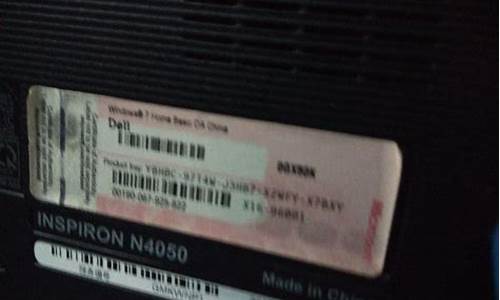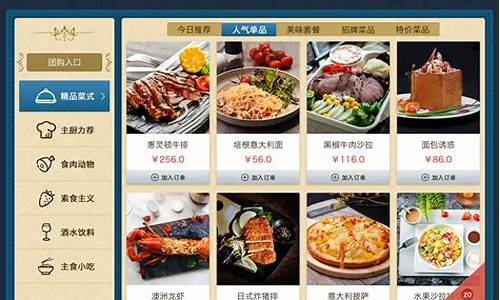教你怎么玩转苹果电脑系统_教你怎么玩转苹果电脑系统游戏

在OS X系统中,苹果提供了两种方案让MacBook装Win10体验:虚拟机安装Win10和双系统安装Win10。两者相比,虚拟机装Win10的优势在于用户可以直接在OS X系统中直接调出Win10系统,无需重启;同时虚拟机需要分割使用硬件内存,有一定的性能损耗,并不是完整的“Windows”。而双系统安装Win的优势则在于安装的是一个完整的“Windows”,提供最好的体验;不过双系统不方便之处在于每次调用Windows系统的时候都必须重启系统,同时安装双系统Win10的话,需要割分硬盘容量,这对于小容量内存的Mac用户而言无疑有很大的难处。 作为OS X用户,你会愿意双系统安装Win10体验下吗? 为了让Mac用户更完美的体验Windows10系统,小编在接下教大家如何在MacBook双系统安装Win10,双系统安装教程如下: 双系统安装Win10准备工具: 1.下载好所需的Win10镜像文件。 2.准备好一个8G或以上的U盘(建议USB3.0最佳) 3.Mac电脑 双系统安装Win10步骤: 1.打开Launchpad--进入其他--打开Boot Camp助理 2.勾选第一和第三选项后按继续。 3.ISO映像选择你下载好的Win10.iSO镜像路径,注意:请勿将Win10.ISO镜像放置在U盘中,因稍后操作会对U盘进行格式化,放置U盘中会导致无法获取镜像。 4.点击继续后,Boot Camp助理便会自动创建所有的Windows镜像,下载支持的Windows驱动至U盘中。 5.完成下载Windows10驱动支持后,便可以对硬盘容量进行分区。由用户自由选择分配多少硬盘容量给Windows10系统使用,亦可选择均等分割。 6.待分区完成后,电脑便会自动重启,进入安装Windows10系统的最后阶段。 选好安装语言后点击下一步 需要输入激活密匙,亦可点算稍后输入 按需要选择安装Windows10专业版或家庭版 点击下一步 选取升级完整的Windows,选择自定义的话会提示失败 选着安装的硬盘为BootCamp (PS:在点击下一步之前,需要选择Boot Camp并格式化,否则会提示安装格式错误) 点击下一步后便等系统自动安装。 7.上述设置设置完成后电脑会再次重启,并进入Windows的个性化选项,完成后便可以进入Windows10系统了。 个性化设置 这不需要很长时间(确实...等了很长时间) 终于进入到Windows10系统 8.安装完成Windows10系统之后,我们会发现字体非常的小,同时无法连接网络等。这是因为Win10的驱动并没有安装。我们只需要打开刚刚安装Win10时使用的U盘,进入BootCamp文件夹,点击Setup。苹果便会帮你安装好所有的驱动。 安装完驱动之后,双系统安装Win10的工作便正式完成 9.待BootCamp设置安装驱动完成后,Windows10系统正式安装完毕。 大功告成 10.双系统安装Win10之后,用户在启动电脑时,按着“Option”,便可以进入系统选择界面,选择启动OS X系统或者Win10系统。亦可在OS X系统中的设置--启动磁盘--选择Win10系统或者OS X系统作为默认的启动系统。 选择默认的启动系统
苹果电脑怎么切换windows系统
开机或重启电脑的时候按住Opiton键,也就是Alt键,长按2~3秒,会切换到如下图示屏幕上,选择windows磁盘启动,就这么简单的切换到了windows系统里了。
已经进入苹果系统再切换到windows系统已经进入苹果系统的时候,可以不用重启启动电脑一样可以切换到windows系统里。选择电脑桌面上的“系统偏好设置”。
进入“系统偏好设置”界面,选择“系统”栏目->“启动磁盘”。在弹出的启动磁盘对话框里选择“windows磁盘”,再点击下面的“重新启动”按钮。
再进入系统的时候就是windows系统。您还可以点击桌面最上面的“苹果”图标,进入“系统偏好设置”,再进入启动磁盘启动windows系统。
苹果mac怎么切换到win7或者mac系统
苹果系统Mac OS与 Win7双系统切换方法:
方法一:
开机按OPTION键,会弹出选择画面,按键盘上的方向键选择好系统后按回车键即可进入相应的系统。
方法二:
苹果系统下:Mac OS中进入Win7,进入Mac OS X 中“系统偏好设置”的“启动磁盘”面板,选择需要进入的操作系统,按 重新启动。
方法三:
win7系统下:Win7系统进入Mac OS,打开右下角Boot Camp 控制面板,选择需要的操作系统,按重新启动。
若要在Mac OS X 中设定默认的操作系统:
1、在 Mac OS X 中,选取苹果菜单 >“系统偏好设置”,然后点按“启动磁盘”。
2、选想要默认使用的操作系统所在的启动磁盘。
3、如想要现在启动该操作系统,请单击“重新启动”。
在 Windows 中设定默认的操作系统:
1、在 Windows 中,单击系统任务栏中的 Boot Camp 图标,然后选取“Boot Camp 控制面板”。
2、选择想要默认使用的操作系统所在的启动磁盘。
3、如想要现在启动该操作系统,请单击“重新启动”。 如开机不做选择则自动进入关机前系统。
苹果电脑切换系统按哪个键
苹果电脑切换系统,可以通过 开机按Option键 来实现: 这种方法是使用最多的方法,也是最常用的方法。
这个其实很简单,就是开机之后,一直按着Option键,直到系统启动选择界面出现之后再松手。然后会出现系统选择界面,按左右方向键选择我们需要启动的系统,选中之后,直接鼠标左键点击,或者回车键确认即可。
若是已经进入了苹果系统,需要从苹果系统切换到windows系统: 已经进入苹果系统再切换到windows系统,已经进入苹果系统的时候,可以不用重启启动电脑一样可以切换到windows系统里。选择 电脑桌 面上的“系统偏好设置”。
进入“系统偏好设置”界面,选择“系统”栏目->“启动磁盘”。在弹出的启动磁盘对话框里选择“windows磁盘”,再点击下面的“重新启动”按钮。
再进入系统的时候就是windows系统。您还可以点击桌面最上面的“苹果”图标,进入“系统偏好设置”,再进入启动磁盘启动windows系统。
参考资料 苹果切换系统按哪个键 有什么方法.IT百科[引用时间2018-4-29]。
苹果笔记本电脑怎么切换系统
1、例如你已经开了mac,那么需要先关机,点击苹果系统桌面左上角的苹果logo。
2、然后我们在出现的下拉菜单里选择其上的关机选项。
3、待电脑关机后后我们按option不要放开手,按一下电源键。
4、然后点击这个win的磁盘,那么就会切换到win的系统了的。
5、如图我们就进入了windows系统。
苹果电脑切换系统按哪个键
苹果电脑切换系统,可以通过 开机按Option键 来实现:
这种方法是使用最多的方法,也是最常用的方法。这个其实很简单,就是开机之后,一直按着Option键,直到系统启动选择界面出现之后再松手。然后会出现系统选择界面,按左右方向键选择我们需要启动的系统,选中之后,直接鼠标左键点击,或者回车键确认即可。
若是已经进入了苹果系统,需要从苹果系统切换到windows系统:
已经进入苹果系统再切换到windows系统,已经进入苹果系统的时候,可以不用重启启动电脑一样可以切换到windows系统里。选择 电脑桌 面上的“系统偏好设置”。
进入“系统偏好设置”界面,选择“系统”栏目->“启动磁盘”。在弹出的启动磁盘对话框里选择“windows磁盘”,再点击下面的“重新启动”按钮。再进入系统的时候就是windows系统。您还可以点击桌面最上面的“苹果”图标,进入“系统偏好设置”,再进入启动磁盘启动windows系统。
声明:本站所有文章资源内容,如无特殊说明或标注,均为采集网络资源。如若本站内容侵犯了原著者的合法权益,可联系本站删除。